เชื่อมต่อ/ควบคุมคอมพิวเตอร์ผ่านเครือข่ายด้วย KontrolPack

ควบคุมคอมพิวเตอร์ในเครือข่ายของคุณได้อย่างง่ายดายด้วย KontrolPack เชื่อมต่อและจัดการคอมพิวเตอร์ที่ใช้ระบบปฏิบัติการต่างๆ ได้อย่างง่ายดาย
Linux Mint Debian Edition 5 “Elsie” เปิดตัวในเดือนมีนาคม ด้วยฟีเจอร์ที่ยอดเยี่ยมมากมายและการปรับปรุงซอฟต์แวร์ ต่อไปนี้คือวิธีการติดตั้ง LMDE 5 บนเดสก์ท็อปหรือแล็ปท็อปของคุณ

กำลังดาวน์โหลด LMDE 5 Elsie
หากต้องการติดตั้ง LMDE 5 Elsie บนคอมพิวเตอร์เดสก์ท็อปหรือแล็ปท็อป คุณจะต้องดาวน์โหลด ISO รุ่นล่าสุดจากเว็บไซต์อย่างเป็นทางการ ตรงไปที่หน้า Linux Mint Debian Edition บนเว็บไซต์ Linux Mint
เมื่ออยู่ในหน้าเว็บไซต์ ให้ค้นหาส่วน "ดาวน์โหลดทอร์เรนต์" แล้วเลือก 64 บิตหรือ 32 บิต เมื่อคุณเลือกตัวเลือกนี้ ไคลเอนต์ torrent ที่ติดตั้งบนคอมพิวเตอร์ของคุณจะเปิดขึ้นและเริ่มดาวน์โหลด LMDE 5
ไม่มีไคลเอ็นต์ torrent ติดตั้งในคอมพิวเตอร์ของคุณ? พิจารณาการติดตั้ง Transmission หรือ Qbittorrent การดาวน์โหลด Linux Mint Debian Edition ผ่านทอร์เรนต์ช่วยประหยัดค่าธรรมเนียมเว็บโฮสติ้งให้กับนักพัฒนาได้หลายร้อยดอลลาร์
หากคุณต้องการดาวน์โหลดโดยตรงผ่านเว็บเบราว์เซอร์ ให้เลือกหนึ่งในลิงก์มิเรอร์บนเพจ เพื่อความเร็วในการดาวน์โหลดที่รวดเร็ว เลือกมิเรอร์ที่เหมาะกับประเทศของคุณ
การสร้างตัวติดตั้ง LMDE 5 Elsie USB
คุณต้องสร้างตัวติดตั้ง LMDE 5 USB เพื่อตั้งค่า Linux Mint Debian Edition เวอร์ชันล่าสุดบนเดสก์ท็อปหรือแล็ปท็อปของคุณ มีหลายวิธีในการสร้างตัวติดตั้ง USB ในคู่มือนี้ เราจะมุ่งเน้นไปที่แอป Etcher
ทำไมต้องใช้ Etcher? เรียบง่าย. GUI สำหรับ Etcher เป็นแบบข้ามแพลตฟอร์ม ดังนั้นไม่ว่าคุณจะใช้ระบบปฏิบัติการ PC ใดในการสร้างตัวติดตั้ง LMDE 5 USB คำแนะนำจะเหมือนกัน
ในการรับมือกับ Etcher ตรงไปที่เว็บไซต์อย่างเป็นทางการ เมื่ออยู่ในเว็บไซต์ Etcher ให้ดาวน์โหลดแอป ติดตั้งบนระบบของคุณและเริ่มต้นใช้งาน จากนั้น ทำตามคำแนะนำทีละขั้นตอนด้านล่าง
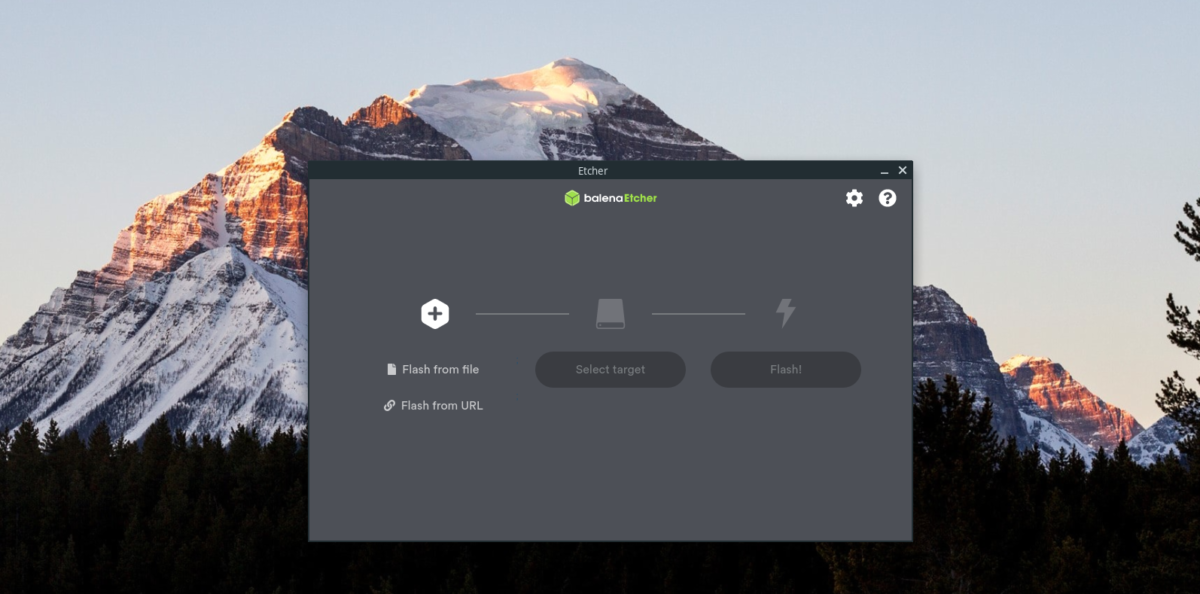
ขั้นตอนที่ 1:ค้นหาปุ่ม "แฟลชจากไฟล์" ในแอป Etcher แล้วคลิกด้วยเมาส์ เมื่อเลือกปุ่มนี้ หน้าต่างป๊อปอัปจะปรากฏขึ้น ในหน้าต่างป๊อปอัปนี้ ให้เรียกดูไฟล์ LMDE 5 Elsie ISO บนพีซีของคุณแล้วเลือก
ขั้นตอนที่ 2:หลังจากเลือกไฟล์ ISO แล้ว ให้ค้นหาปุ่ม “เลือกเป้าหมาย” แล้วคลิกด้วยเมาส์ จากนั้นใส่แฟลชไดรฟ์ USB ของคุณแล้วเลือกในเมนู "เลือกเป้าหมาย"
ขั้นตอนที่ 3:ค้นหา “แฟลช!” ภายในแอปพลิเคชัน Etcher และคลิกด้วยเมาส์เพื่อเริ่มกระบวนการกะพริบ โปรดทราบว่าขั้นตอนนี้จะใช้เวลาพอสมควร เนื่องจาก LMDE 5 มีขนาดค่อนข้างใหญ่
เมื่อกระบวนการแฟลชเสร็จสิ้น ให้รีบูตเครื่องคอมพิวเตอร์ของคุณเข้าสู่ BIOS จากนั้น ภายใน BIOS ให้กำหนดค่าพีซีของคุณให้บู๊ตโดยตรงจาก USB การบูตจาก USB จะช่วยให้คุณสามารถเริ่มต้นโปรแกรมติดตั้ง LMDE 5 ได้
การติดตั้ง LMDE 5 Elise
หากต้องการติดตั้ง LMDE 5, Elsie ให้ทำตามคำแนะนำทีละขั้นตอนด้านล่าง
ขั้นตอนที่ 1:บนเดสก์ท็อป LMDE ค้นหาไอคอนดิสก์ "ติดตั้ง Linux Mint" และคลิกด้วยเมาส์เพื่อเริ่มเครื่องมือการติดตั้ง
ขั้นตอนที่ 2:ในเครื่องมือการติดตั้ง คุณจะเห็นข้อความต้อนรับที่ระบุว่า “ยินดีต้อนรับสู่ LMDE 5” ตามด้วย “โปรแกรมนี้จะถามคำถามคุณและตั้งค่า LMDE บนคอมพิวเตอร์ของคุณ เลือก "ไปกันเถอะ!" ปุ่มเพื่อดำเนินการต่อ
ขั้นตอนที่ 3:ระบบจะขอให้คุณเลือกภาษาของคุณ ดูรายการภาษาที่มีอยู่แล้วเลือก (หากโปรแกรมติดตั้งตรวจไม่พบโดยอัตโนมัติ) จากนั้นกดปุ่ม “ถัดไป” เพื่อดำเนินการต่อ
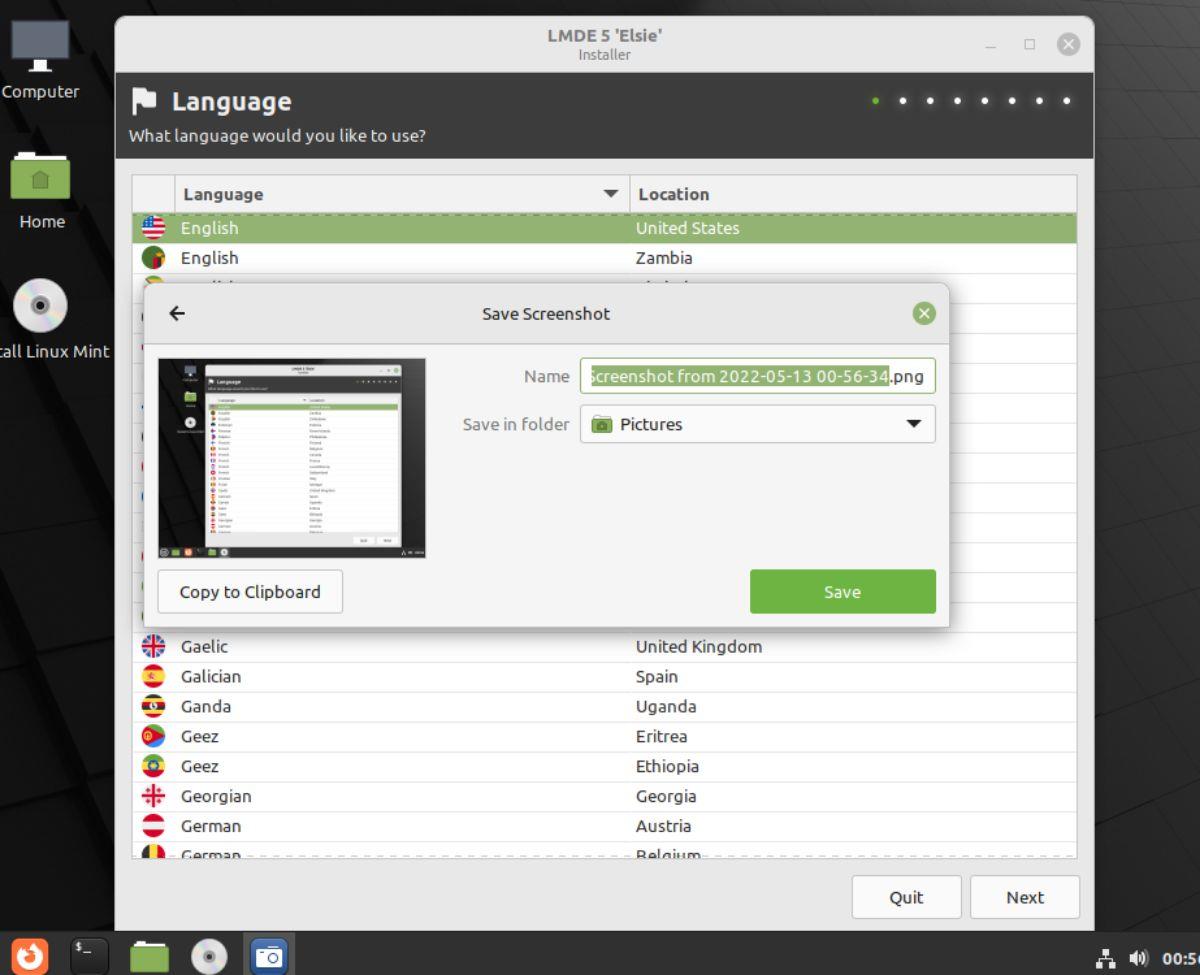
ขั้นตอนที่ 4:ตอนนี้คุณต้องเลือกเขตเวลาของคุณ ใช้แผนที่โลก คลิกตำแหน่งที่คุณอยู่ หรืออีกทางหนึ่ง ให้เครื่องมือติดตั้งของ LMDE 5 ตรวจหาเขตเวลาของคุณโดยอัตโนมัติ เมื่อเสร็จแล้ว ให้เลือกปุ่ม “ถัดไป”
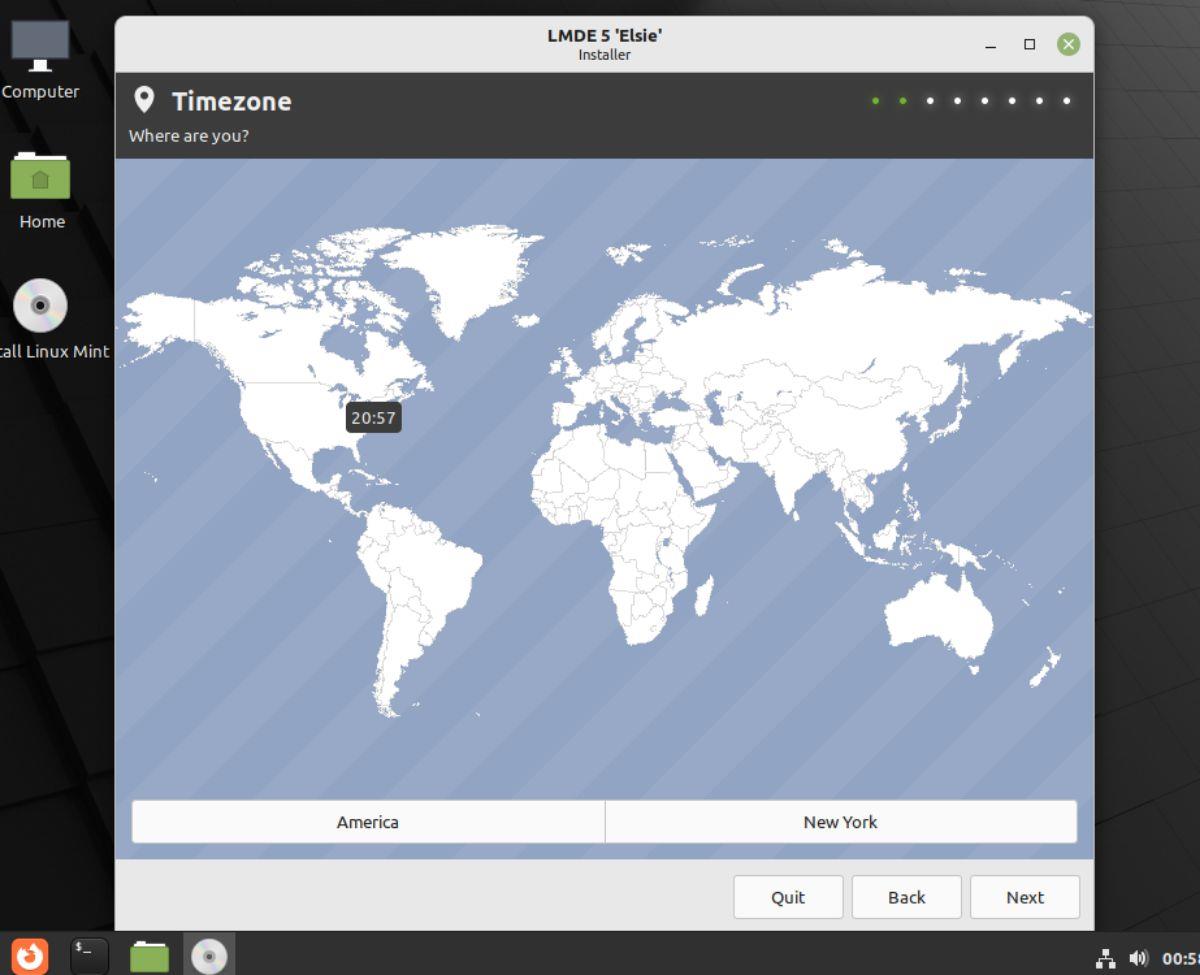
ขั้นตอนที่ 5:เมื่อตั้งค่าเขตเวลาแล้ว คุณจะต้องเลือกรูปแบบแป้นพิมพ์ ดูเค้าโครงแป้นพิมพ์ที่มีอยู่สำหรับรูปแบบที่คุณต้องการ จากนั้นคลิกที่ปุ่ม “ถัดไป” เพื่อไปยังหน้าถัดไป
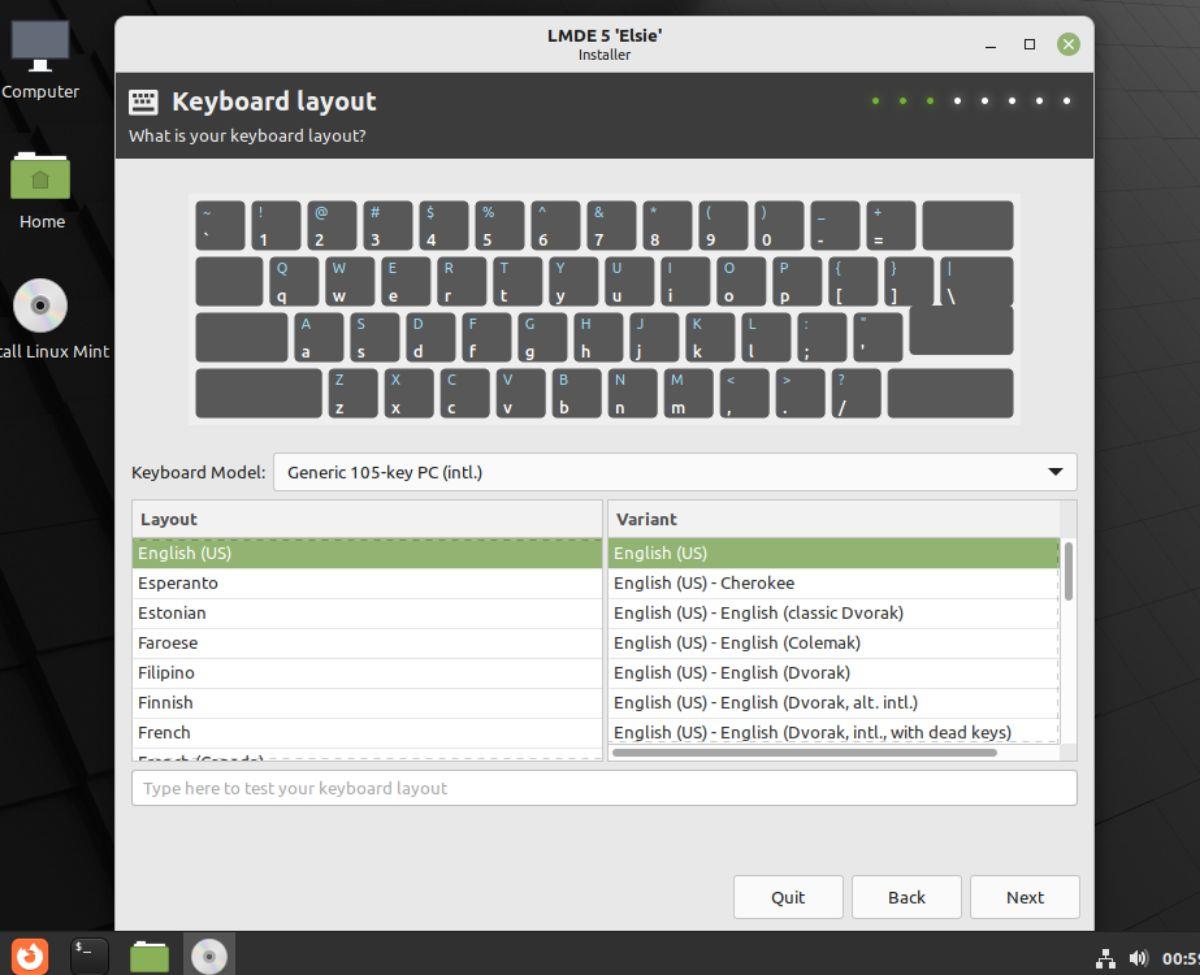
ขั้นตอนที่ 6:หลังจากตั้งค่ารูปแบบแป้นพิมพ์ เครื่องมือติดตั้ง LMDE 5 จะขอให้คุณกรอกชื่อของคุณ ชื่อคอมพิวเตอร์ของคุณ (ข้อมูลระบุเครือข่าย) ชื่อผู้ใช้ และรหัสผ่าน
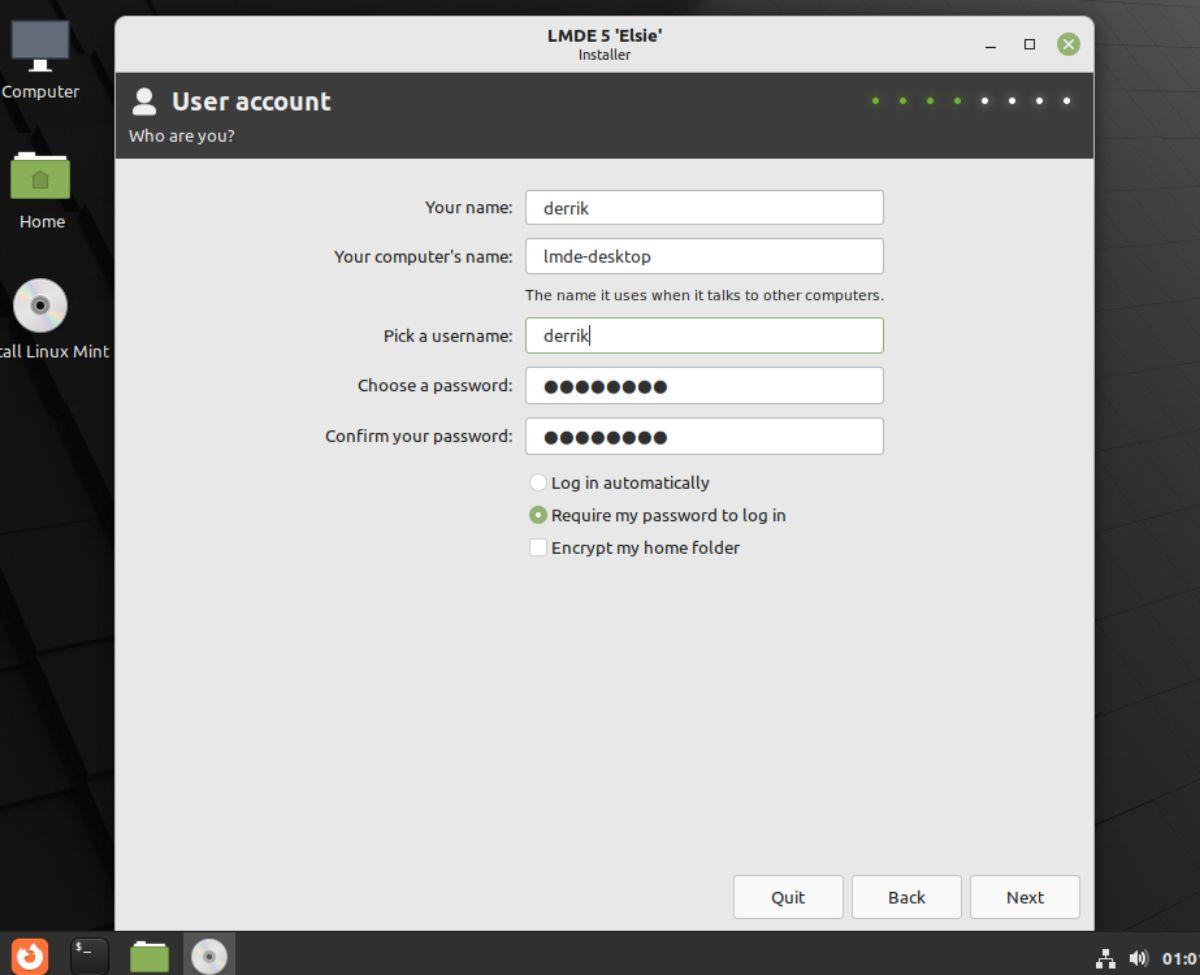
หมายเหตุ: เลือก “เข้ารหัสโฟลเดอร์เริ่มต้นของฉัน” บนหน้าผู้ใช้ หากคุณต้องการเข้ารหัส
เมื่อกรอกข้อมูลครบถ้วนแล้ว ให้คลิกที่ปุ่ม “ถัดไป” เพื่อไปยังหน้าถัดไป
ขั้นตอนที่ 7:เมื่อกำหนดค่าชื่อผู้ใช้แล้ว ก็ถึงเวลาเลือกประเภทการติดตั้ง เลือกฮาร์ดไดรฟ์ของคุณในเมนู "ดิสก์" จากนั้นคลิกปุ่ม “ถัดไป” เพื่อดำเนินการต่อ หรืออีกทางหนึ่ง เลือก “การแบ่งพาร์ติชันด้วยตนเอง” หากคุณต้องการทำสิ่งต่างๆ ในแบบของคุณ
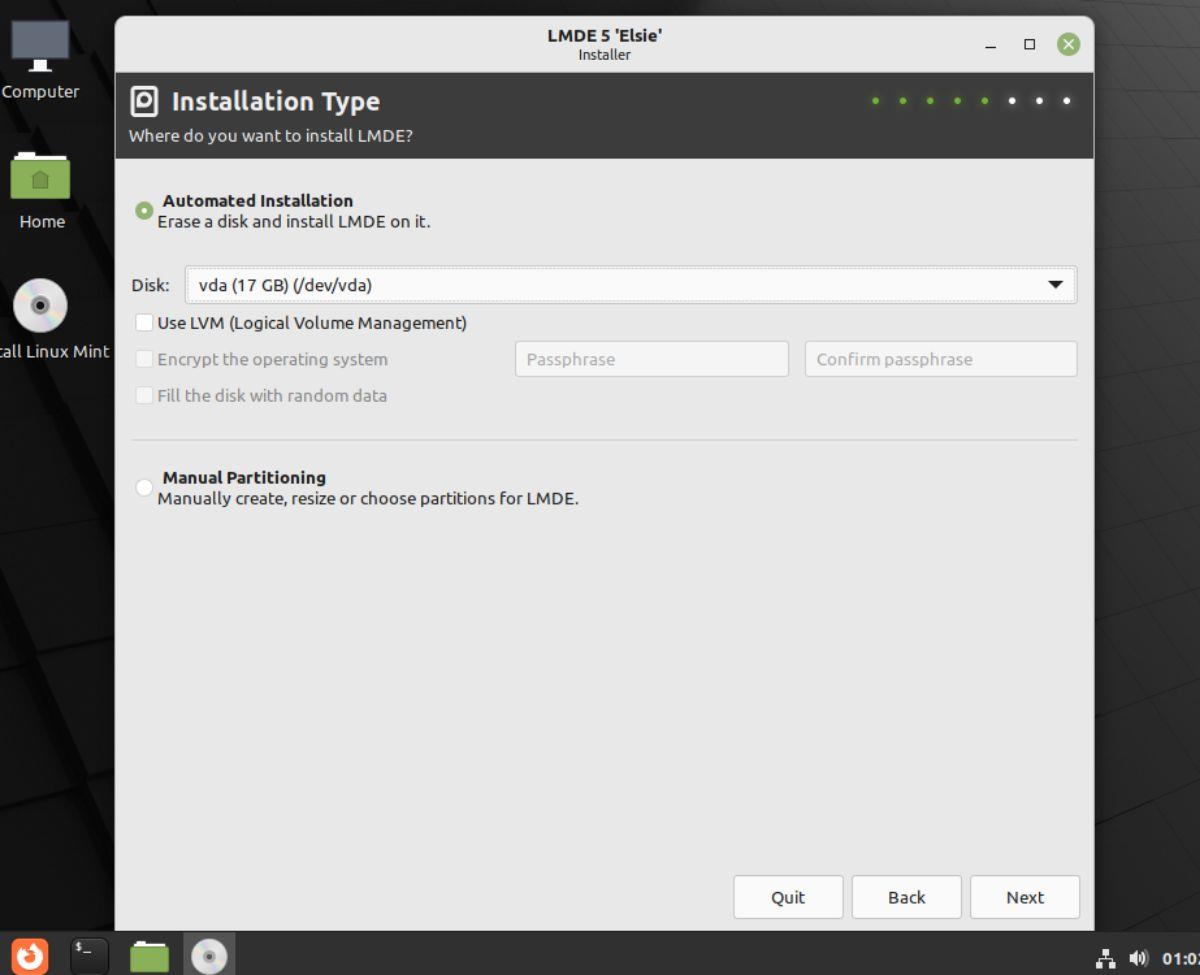
ขั้นตอนที่ 8:หลังจากกำหนดค่าประเภทการติดตั้งแล้ว ตัวติดตั้ง LMDE 5 จะขอให้คุณติดตั้งเมนูบูตของ GRUB เลือกตำแหน่งที่คุณวางแผนจะติดตั้งและคลิกที่ปุ่ม "ถัดไป" เพื่อดำเนินการต่อ
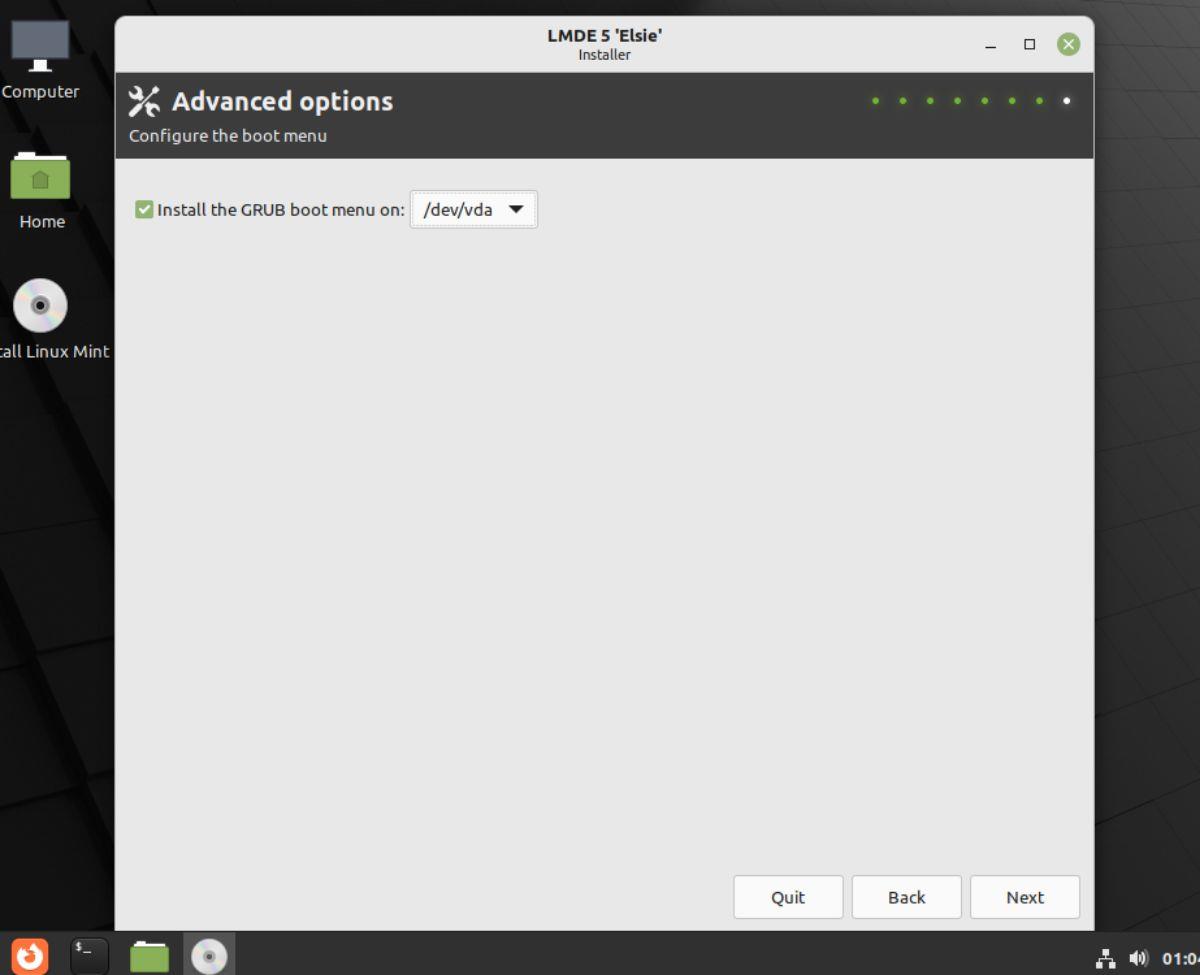
ขั้นตอนที่ 9:เมื่อตั้งค่า Grub แล้ว โปรแกรมติดตั้ง LMDE 5 จะแสดงข้อมูลสรุปเกี่ยวกับสิ่งที่การติดตั้งจะทำกับคอมพิวเตอร์ของคุณ เมื่อคุณอ่านบทสรุปแล้ว ให้หาปุ่ม “ติดตั้ง” เพื่อเริ่มการติดตั้ง Linux Mint Debian Edition 5
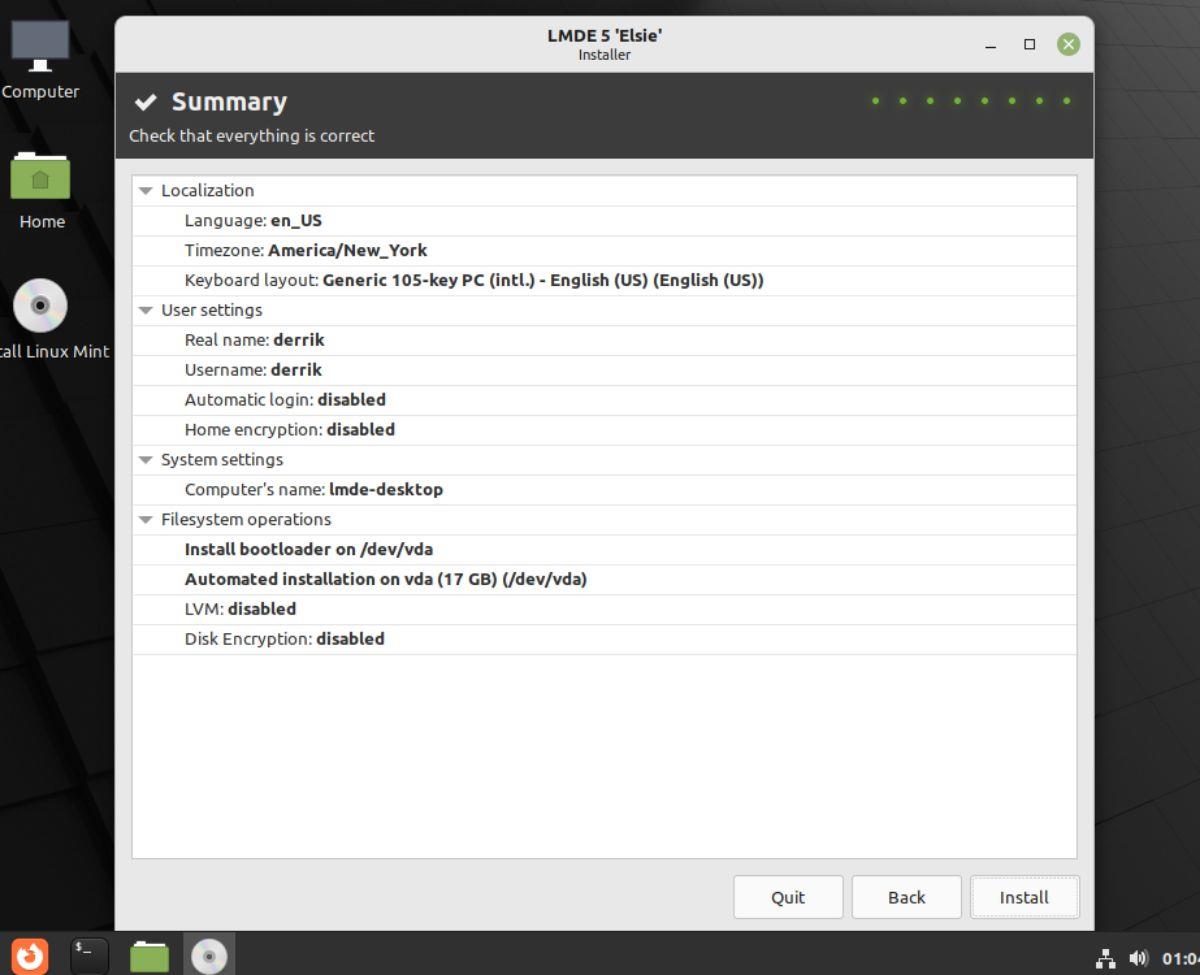
เมื่อการติดตั้งเสร็จสิ้น ให้รีบูตเครื่องคอมพิวเตอร์ของคุณ เมื่อรีบูตเครื่องเสร็จแล้ว คุณก็พร้อมที่จะใช้ Linux Mint Debian Edition 5 “Elsie”!

ควบคุมคอมพิวเตอร์ในเครือข่ายของคุณได้อย่างง่ายดายด้วย KontrolPack เชื่อมต่อและจัดการคอมพิวเตอร์ที่ใช้ระบบปฏิบัติการต่างๆ ได้อย่างง่ายดาย
คุณต้องการทำงานซ้ำๆ โดยอัตโนมัติหรือไม่? แทนที่จะต้องกดปุ่มซ้ำๆ หลายครั้งด้วยตนเอง จะดีกว่าไหมถ้ามีแอปพลิเคชัน
iDownloade เป็นเครื่องมือข้ามแพลตฟอร์มที่ช่วยให้ผู้ใช้สามารถดาวน์โหลดเนื้อหาที่ไม่มี DRM จากบริการ iPlayer ของ BBC ได้ โดยสามารถดาวน์โหลดวิดีโอทั้งสองในรูปแบบ .mov ได้
เราได้ครอบคลุมคุณลักษณะของ Outlook 2010 ไว้อย่างละเอียดแล้ว แต่เนื่องจากจะไม่เปิดตัวก่อนเดือนมิถุนายน 2010 จึงถึงเวลาที่จะมาดู Thunderbird 3
นานๆ ทีทุกคนก็อยากพักบ้าง ถ้าอยากเล่นเกมสนุกๆ ลองเล่น Flight Gear ดูสิ เป็นเกมโอเพนซอร์สฟรีแบบมัลติแพลตฟอร์ม
MP3 Diags คือเครื่องมือขั้นสุดยอดสำหรับแก้ไขปัญหาในคอลเลกชันเพลงของคุณ สามารถแท็กไฟล์ MP3 ของคุณได้อย่างถูกต้อง เพิ่มปกอัลบั้มที่หายไป และแก้ไข VBR
เช่นเดียวกับ Google Wave, Google Voice ได้สร้างกระแสฮือฮาไปทั่วโลก Google มุ่งมั่นที่จะเปลี่ยนแปลงวิธีการสื่อสารของเรา และนับตั้งแต่นั้นมาก็กำลังกลายเป็น...
มีเครื่องมือมากมายที่ช่วยให้ผู้ใช้ Flickr สามารถดาวน์โหลดรูปภาพคุณภาพสูงได้ แต่มีวิธีดาวน์โหลด Flickr Favorites บ้างไหม? เมื่อเร็ว ๆ นี้เราได้...
การสุ่มตัวอย่างคืออะไร? ตามข้อมูลของ Wikipedia “คือการนำส่วนหนึ่งหรือตัวอย่างจากการบันทึกเสียงหนึ่งมาใช้ซ้ำเป็นเครื่องดนตรีหรือ...
Google Sites เป็นบริการจาก Google ที่ช่วยให้ผู้ใช้โฮสต์เว็บไซต์บนเซิร์ฟเวอร์ของ Google แต่มีปัญหาหนึ่งคือไม่มีตัวเลือกสำรองข้อมูลในตัว



![ดาวน์โหลด FlightGear Flight Simulator ฟรี [สนุกเลย] ดาวน์โหลด FlightGear Flight Simulator ฟรี [สนุกเลย]](https://tips.webtech360.com/resources8/r252/image-7634-0829093738400.jpg)




